Observação: Desejamos fornecer o conteúdo da Ajuda mais recente no seu idioma da forma mais rápida possível. Esta página foi traduzida de forma automatizada e pode conter imprecisões ou erros gramaticais. Nosso objetivo é que este conteúdo seja útil para você. As informações foram úteis? Dê sua opinião no final desta página. Aqui está o artigo em inglês para facilitar a referência.
Observação: Se você tiver problemas para exibir detalhes de dados do cliente ou Observe que as informações sobre os detalhes do cliente ou produto está oculta, atualize seu navegador para exibir os detalhes.
Com Duet Enterprise para Microsoft SharePoint e SAP, você pode exibir e atualizar as informações sobre seus clientes SAP do Duet Enterprise. As alterações feitas a informações de clientes do Duet são armazenadas no SAP para que fiquem disponíveis para usuários que têm as permissões apropriadas
Eu quero
Exibir detalhes do cliente
Para ver os detalhes sobre um cliente, primeiro crie um espaço de trabalho de colaboração para ele. Os clientes associados a esse cliente aparecerão no espaço de trabalho de colaboração em Clientes.
Para exibir os detalhes do cliente:
-
No Centro de cliente do Duet, clique na seta para baixo ao lado do nome do cliente para o qual você deseja exibir detalhes do cliente e clique em Abrir espaço de trabalho.

-
Na página Espaço de Trabalho de Colaboração, consulte Detalhes do Cliente.
Atualizar detalhes do cliente
Para atualizar detalhes do cliente:
-
No Centro de cliente do Duet, clique na seta para baixo ao lado do nome do cliente para o qual você deseja atualizar os detalhes do clientee clique em Abrir espaço de trabalho.

-
Sobre o Espaço de trabalho de colaboração de página, em Detalhes do cliente, clique em Editar cliente
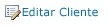
-
Na janela Editar Item, adicione ou modifique quaisquer informações relevantes e clique em Salvar.










